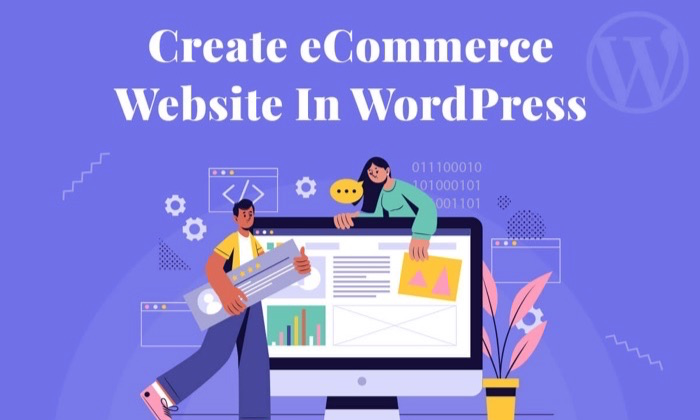
közzététel: Ez a tartalom olvasó által támogatott, ami azt jelenti, hogy ha rákattint néhány linkünkre, jutalékot kaphatunk.
mit csinálnál további 39 000 dollárral a bankszámládon minden hónapban?
Nos, ha e-kereskedelmi webhely létrehozását tervezi, akkor számíthat arra, hogy ezt a hatalmas összeget megkeresi, ha jól csinálja.
természetesen vannak olyan e-kereskedelmi eladók, akik nem tudtak ennyit keresni, de a megfelelő e-kereskedelmi stratégiákkal és bevált gyakorlatokkal ez valósággá válhat.
de mielőtt elkezdenél keresni, először saját e-kereskedelmi weboldalt kell létrehoznod.
olvassa el, ahogy lépésről lépésre bemutatom neked egy e-kereskedelmi webhely létrehozását a WordPress segítségével.
a kétperces csalólapod
szeretné tudni, hogyan lehet dióhéjban létrehozni egy e-kereskedelmi weboldalt? Itt van a gyors lepusztulás. Majd megyek részletesebben minden lépést később, ha további segítségre van szüksége.
először ki kell választania egy domain nevet és egy web hosting szolgáltatót, amely ingyenesen megadja a választott domain nevet.
mivel a web hosting szolgáltató határozza meg a WordPress áruház betöltési sebességét, üzemidejét és egyéb funkcióit, nagyon ajánlom a Bluehost választását.
ez az egyik legjobb web hosting szolgáltató, amely nem csak olcsó és megbízható, hanem egy csomó freebies-t is kínál, mint egy ingyenes domain név. Válassza ki az alapcsomagot, és regisztrálja domain nevét, mielőtt véglegesíti az üzletet.
miután befejezte a Bluehost-fiók beállítását, telepítse a WordPress programot. Egy másik ok, amiért ajánlom a Bluehost-ot, az az, hogy telepítheti a WordPress-t az Ön nevében. Csak annyit kell tennie, hogy néhány gombra kattint, és a WordPress webhelye működni fog.
ezen a ponton lesz egy szabványos WordPress webhely. De ahhoz, hogy online áruházba konvertálja, telepítenie kell egy e-kereskedelmi bővítményt.
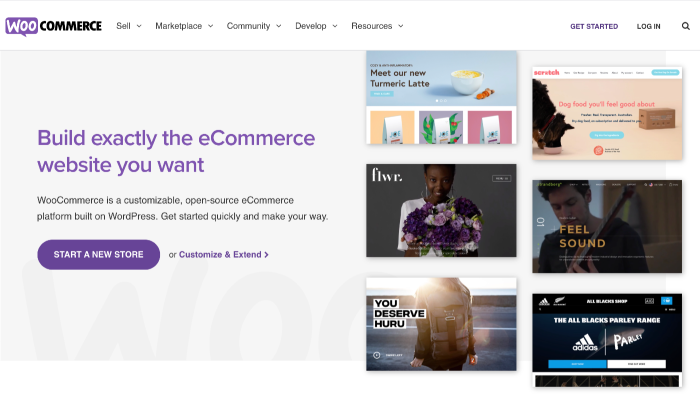
a WooCommerce-t választottam, de választhat más lehetőségeket is, amelyek jobban megfelelnek az Ön igényeinek. Ezután be kell állítania az áruházat, amely olyan feladatokat foglal magában, mint az áruházoldalak létrehozása, A területi beállítás beállítása, a forgalmi adó megértése és a Fizetési mód kiválasztása.
miután az üzlet készen áll, hozzáadja termékeit vagy szolgáltatásait. Végül is nem lenne online áruház, ha nincs semmi eladó, ugye?
végül csak annyit kell tennie, hogy kiválaszt egy fantasztikus témát a WordPress e-kereskedelmi áruházához, és további bővítményeket telepít, amelyek segítenek kibővíteni az online áruház képességeit. Ez az Ön igényein és preferenciáin alapul, így választhat, amit csak akar.
személy szerint szeretem a ThemeForest témákat. Ezenkívül megnézheti a WordPress plugin könyvtárát olyan kiterjesztések telepítéséhez, mint a Yoast SEO, a Jetpack és a Contact Form 7. Bízz bennem, csodákra képes a bolt feltöltésében!
ez volt minden a puskát. Most térjünk rá arra, hogy e-kereskedelmi áruházat építsünk a WordPress-en.
1. lépés: szerezzen be egy Domain nevet és Web Hosting szolgáltatót
akár online áruházat, akár bármilyen más weboldalt indít, szüksége van egy domain és web hosting szolgáltatásra.
a domain név az üzlet egyedi címe az interneten. Például a webhelyem domain neve NeilPatel.com.
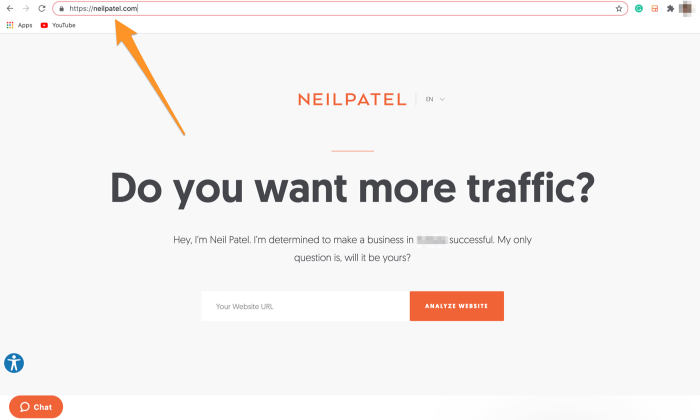
a webtárhely viszont olyan, mint egy távoli számítógép, amely tárolja az Ön webhelyét, majd kiszolgálja az embereknek, amikor meglátogatják.
számos kiváló WordPress tárhelyszolgáltató létezik, de az én választásom a Bluehost, egyszerűen azért, mert megbízható, gyors betöltési sebességet kínál, és tartalmaz egy ingyenes domain nevet az amúgy is olcsó előfizetési terveiben.
itt van, mit kell tennie:
válassza ki a Bluehost előfizetési tervét
irány a Bluehost, majd kattintson a hatalmas Kezdés gombra.
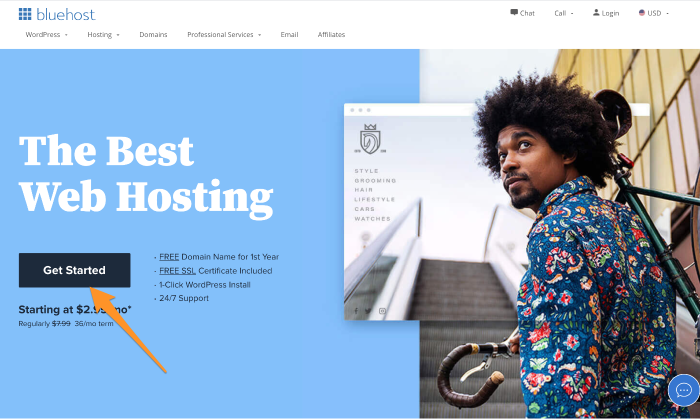
onnan, akkor kell irányítani, hogy egy oldal, amely megmutatja, hogy négy hosting terv lehetőségek:
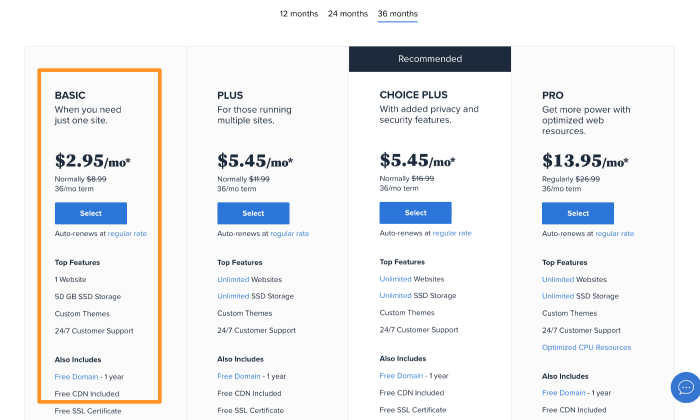
mivel ez az első alkalom, hogy elindít egy e-kereskedelmi webhelyet, azt javaslom, hogy válassza ki az alapcsomagot, amely havonta mindössze 2,75 dollárba kerül, és tartalmaz egy ingyenes domaint (egy évre).
válassza ki a Domain nevet
következő lépésként meg kell választania egy domain nevet az új online áruházból.
kattintson az új domain létrehozása elemre, és írja be a leendő domain nevét. Miután ezt megtette, a Bluehost automatikusan megjeleníti az elérhető vagy hasonló domain kiterjesztések listáját.
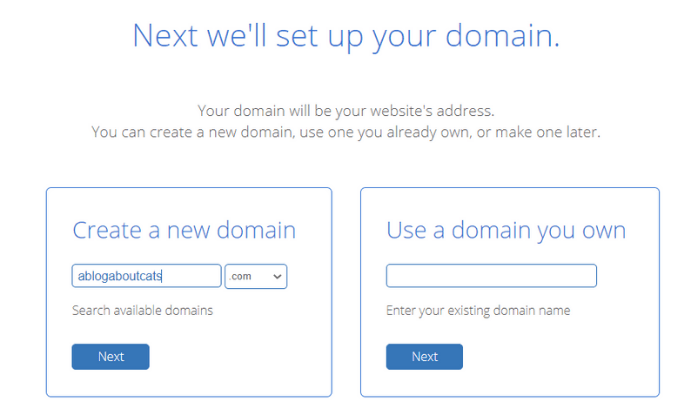
azt tanácsolom, hogy menjen egy. com kiterjesztésre, mivel professzionálisabbnak tűnik, és segíthet abban, hogy nyerjen néhány extra brownie pontot a látogató szemében.
alternatív lehetőség:
ha már regisztrált domainje van egy harmadik fél domain regisztrátorával, akkor továbbra is használhatja azt egy új létrehozása helyett.
kattintson a saját domain használata lehetőségre, majd válassza a Tovább lehetőséget. Ezután kövesse az utasításokat a domain átviteléhez bárhonnan a Bluehostba.
adja meg fiókja adatait és véglegesítse az üzletet
töltse ki személyes adatait a Bluehost fiók létrehozásához. Meg kell erősítenie a terv részleteit, és ki kell választania a megfelelő kiegészítőket (ezek extra költséggel járnak), majd véglegesítenie kell az üzletet.
ebben a szakaszban meg kell adnia, hogy hány évet szeretne feliratkozni a Bluehostra. Míg a minimális elkötelezettség egy év, azt javaslom, hogy válassza a hároméves opciót, mivel ez a legjobb durranást nyújtja.
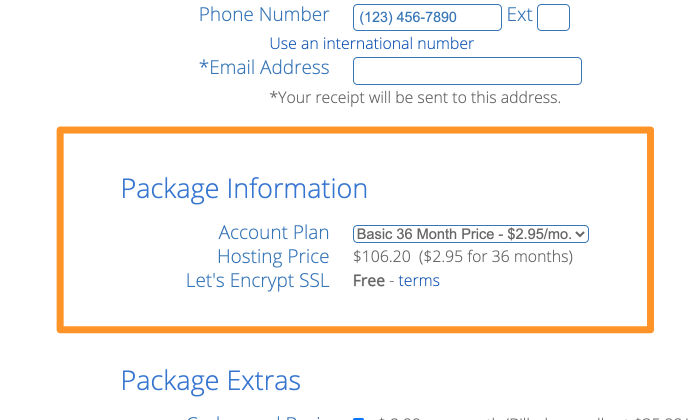
három év hosszú elkötelezettségnek tűnhet, de figyelembe véve a Bluehost kiváló szolgáltatását, ez nagyon sok. Ráadásul azt akarja, hogy az e-kereskedelmi áruház elég hosszú ideig legyen, hogy sok pénzt keressen, igaz?
Akárhogy is, a Bluehost 30 napos pénzvisszafizetési garanciát kínál. Így mindig visszatérítést kaphat, ha meggondolja magát.
végül csak annyit kell tennie, hogy kifizeti az előfizetési díjat. Fizethet hitelkártyával, vagy kereshet más fizetési lehetőségeket.
ebben a szakaszban most már van egy domain név és egy hosting terv, hogy menjen vele.
2.lépés: Telepítse a WordPress-t a Bluehost-ra
ez a WordPress utazásának kezdete, ahol telepíti a WordPress-t a tárhely-fiókjára. Mivel teljesen ingyenes, nem kell telepítési díjat fizetnie.
ezenkívül a Bluehost elvégzi a telepítést az Ön számára!
miután regisztrált a Bluehost-ra, kap egy megerősítő e-mailt, amely tartalmazza a bejelentkezési adatait. Használja ezt az információt a Bluehostba való bejelentkezéshez, majd a tárhelyszolgáltatás végigvezeti Önt a WordPress telepítésének folyamatán.
a Bluehost irányítópultjára is léphet a WordPress telepítéséhez. Kattintson a saját Webhelyek elemre, majd a webhely létrehozása elemre. A telepítési folyamat azonnal megkezdődik.
a telepítés befejezése után írja be a webhely nevét, majd a felhasználónevet és a jelszót.
ha egy üres WordPress webhely készen áll, itt az ideje, hogy teljesen működőképes e-kereskedelmi áruházzá alakítsa.
3. lépés: Válasszon egy e-kereskedelmi plugint
az egyik fő különbség a WordPress e-kereskedelmi webhely és a szokásos WordPress webhely között az, hogy az előbbi lehetővé teszi a termékek közvetlen értékesítését a webhelyről.
mivel nincsenek natív WordPress e-kereskedelmi funkciók, telepítenie kell egy e-kereskedelmi bővítményt, hogy ezt a funkciót kiterjessze webhelyére.
kedvencem? WooCommerce.
így telepítheti a WooCommerce beépülő modult:
#1 Keresse meg a WordPress irányítópultját, majd kattintson a Bővítmények elemre, majd az Új hozzáadása elemre.
#2 Írja be a ‘WooCommerce’ szót a képernyő jobb felső sarkában található keresőmezőbe.
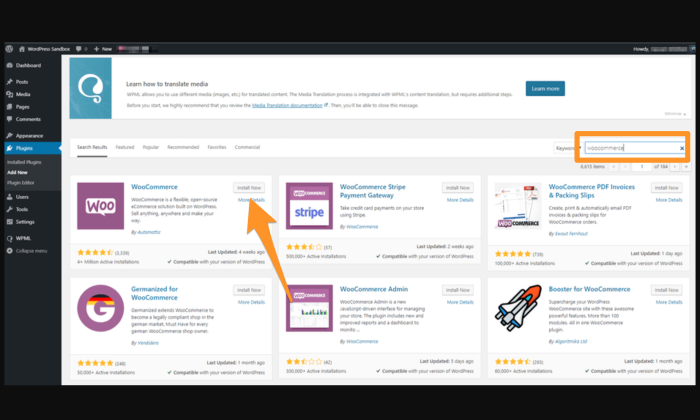
#3 Kattintson a Telepítés most gombra közvetlenül a plugin mellett. Néhány másodperc múlva ez a gomb kékre vált, és az aktiválást olvassa. Kattintson rá.
most megjelenik a WooCommerce képernyőn megjelenő indító/telepítő varázslója, amely végigvezeti Önt a fennmaradó beállítási folyamaton. Ahogy az várható volt, az egész dolog szuper egyszerű, és alig tart néhány percet.
Egyéb e-kereskedelmi bővítmény opciók:
míg a WooCommerce a go-to, választhat más plugineket is. Itt van két másik bővítmény, amelyet figyelembe vehet:
WP ecommerce
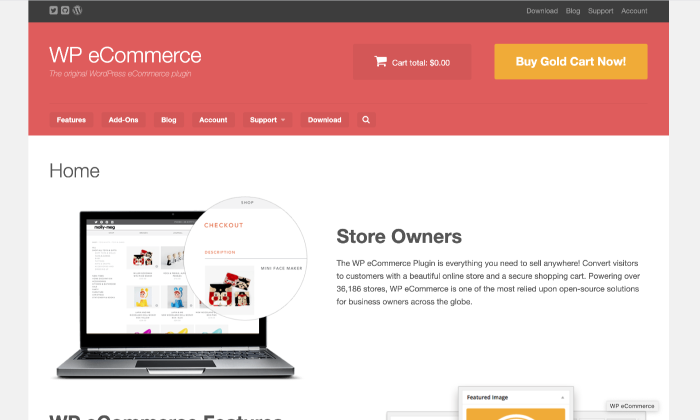
annak ellenére, hogy nem teljes funkcionalitású, mint a WooCommerce, sokan úgy vélik, hogy a WP eCommerce robusztus választás egy online áruház létrehozásához a WordPress segítségével. Jellemzői közé tartoznak a termékoldalak, a bevásárlókosár, a fizetési lehetőség, az adatjelentési képességek és a készletgazdálkodás.
míg a WP eCommerce ingyenes, választhat fizetett kiterjesztéseket a funkcionalitás hozzáadásához. Prémium fizetési átjárókat vásárolhat, mint például a Stripe és Authorize.net.
egyszerű digitális letöltések
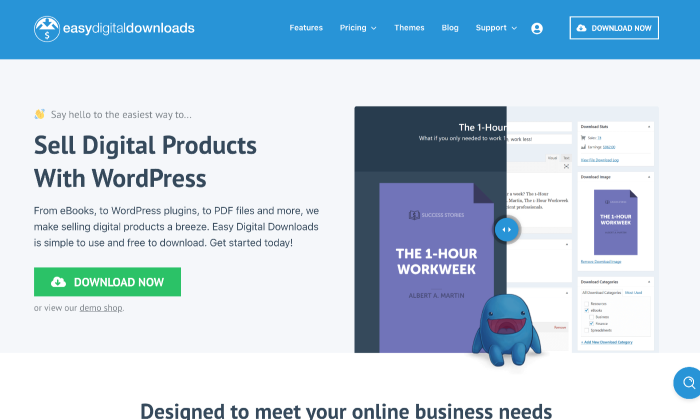
Easy Digital Downloads kifejezetten, hogy segítsen eladni a digitális termékek. Ez lehetővé teszi Kedvezményes kódok létrehozását, a letöltések, az eladások és egyéb statisztikák teljes nyomon követését és adatszolgáltatását, valamint a letöltések korlátozását.
tehát, ha nem tervezi fizikai termékek értékesítését, ez a plugin jó választás lehet az Ön számára.
új funkciókat is hozzáadhat a kirakathoz kiterjesztésekkel, valamint olyan fizetési folyamatokkal, mint a PayPal. Ez a plugin ismét ingyenes, és fizetett kiterjesztési lehetőségeket kínál arra az esetre, ha további funkciókat szeretne hozzáadni az online áruházhoz.
4. lépés: a WooCommerce beállítása
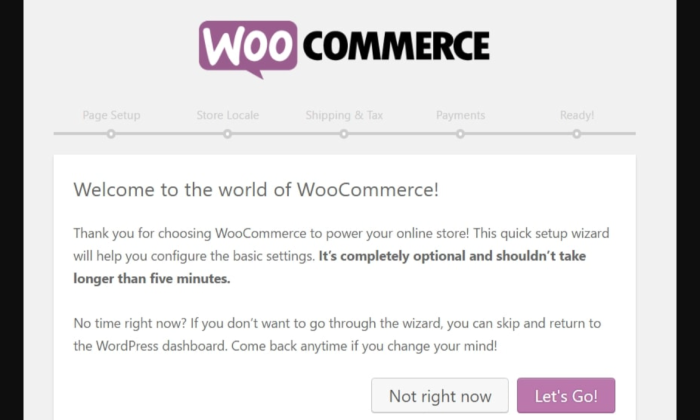
ez a lépés több feladatot tartalmaz, amelyek magukban foglalják az alapvető áruházi oldalak létrehozását, a területi beállítás beállítását, a forgalmi adó hatásainak megértését és a Fizetési mód kiválasztását.
az alábbiakban részletesebben tárgyaljuk őket:
fontos áruházi oldalak létrehozása
az Online áruházak nagyon specifikusak lehetnek, ezért a megfelelő működéshez speciális áruházi oldalakra is szükség van. Pontosan ezért a WooCommerce varázsló első lépése ezeknek az oldalaknak a létrehozása.
- a bolt oldalon megjelenik az összes termék.
- a Kosár oldalon az ügyfelek módosíthatják megrendelésüket, mielőtt továbblépnének a fizetéshez.
- a fizetési oldalon az ügyfelek kiválaszthatják a szállítási/szállítási módot, és elvégezhetik a végső kifizetést.
- a Fiókom oldal olyan, mint a regisztrált ügyfelek profiloldala, amely megmutatja nekik rendelési előzményeiket, elérhetőségi adataikat és egyéb adataikat.
mindössze annyit kell tennie, hogy egyszerűen kövesse az utasításokat, és a WooCommerce beállítja ezeket az oldalakat az Ön számára.
a területi beállítás beállítása
a területi beállítás az online áruház beállításának másik fontos része–alapvetően azt mondja meg, hogy a világon hol található az üzlet. Még az online áruházaknak is be kell állítaniuk ezeket az információkat. A területi beállítás meghatározza a származási országot, a működési nyelvet, valamint az előnyben részesített pénznemet és mértékegységeket.
válassza a Folytatás lehetőséget, ha befejezte a területi beállítás beállítását.
a WooCommerce forgalmi adó modulján keresztül
a legtöbb esetben forgalmi adót számít fel, amelyhez be kell jelölnie a fő adó négyzetet.
győződjön meg róla, hogy végigmegy az egész modulon, és megérti az adókulcsokat az üzlet helye alapján.
válassza a Folytatás lehetőséget, ha kész.
válasszon fizetési módot
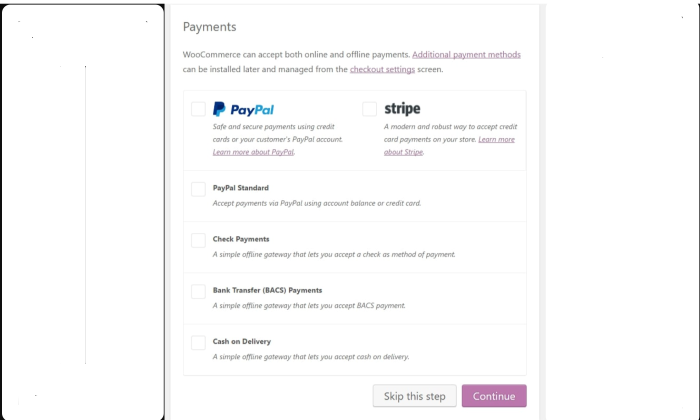
a WooCommerce elfogadja mind az online, mind az offline fizetéseket. Bár a PayPal az, amit ajánlok, választhat a Stripe, a COD és a banki átutalások közül is, többek között.
válassza a Folytatás lehetőséget, ha kész.
5. lépés: a termékek vagy szolgáltatások eladása
az áruház hivatalos elindításához termékekre, szolgáltatásokra vagy letöltésekre van szüksége—bármit is értékesít—az adatbázisban.
nyissa meg az irányítópultot, és kattintson a termékek elemre, majd a termék hozzáadása elemre.
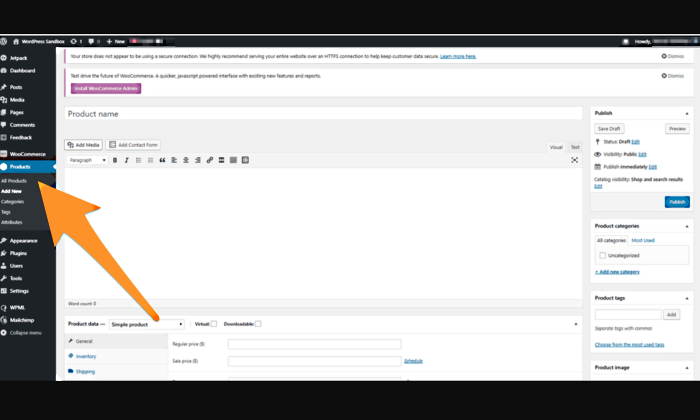
ezután megjelenik egy klasszikus WordPress tartalomszerkesztő képernyő, amely tartalmazza a terméknév, a termékleírás, a termékadatok szakasz, a rövid leírás, a termékkategóriák és címkék, a termékkép és a termékgaléria mezőit.
a WooCommerce praktikus eszköztippeket mutat be, hogy elmagyarázza minden mező célját, így pontosan tudja, mire szolgál minden. Kattintson a Közzététel gombra a termékek hozzáadásához.
miután befejezte az áruk hozzáadását az adatbázishoz, a végeredménynek valahogy így kell kinéznie:
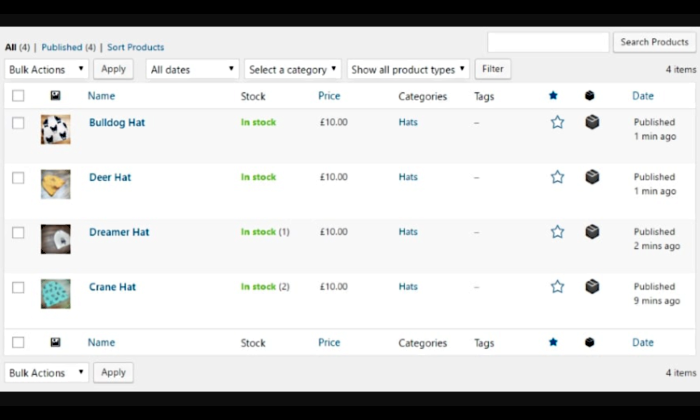
voilá! Most hozzáadott termékeket (vagy bármit is árul) a WordPress webhelyére.
6.lépés: Válasszon témát a WordPress Online áruházához
a téma meghatározza, hogy a webes tartalom hogyan jelenik meg a látogatók számára. A WordPress szépsége, hogy bármikor megváltoztathatja és testreszabhatja témáit, teljesen egyedi kialakítást biztosítva, amely megkülönbözteti üzletét a versenytársaktól.
Vigyázat: a testreszabási lehetőség csak kódoló pro esetén használható. Tehát, ha ez nem te vagy, akkor jobb, ha olyan kész témát választasz, amely leginkább hasonlít a látásodra.
a kezdéshez látogasson el egy harmadik fél webhelyére, mint például a ThemeForest. Több százezer téma van, így soha nem találja magát kifogyni a lehetőségekből.
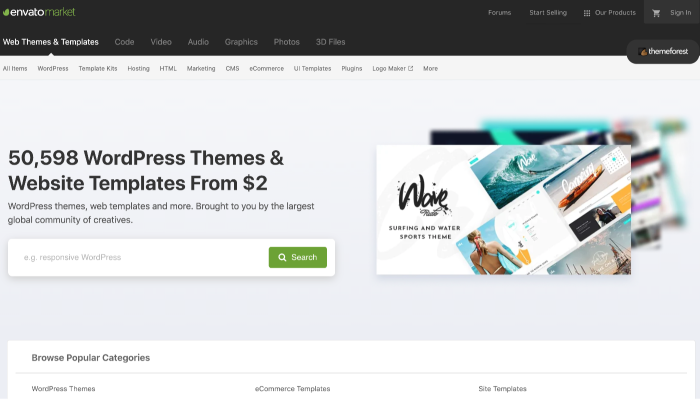
téma telepítése a tisztviselőtől WordPress.org Könyvtár
#1 lépjen a WordPress irányítópultjára, kattintson a megjelenés, majd a témák elemre.
#2 Kattintson az Új hozzáadása gombra a témaválasztás böngészéséhez. Azt is demo néhány kipróbálni, hogyan néz ki a boltban.
#3 Kattintson a Telepítés gombra a téma tetszik. Néhány másodperc múlva a gomb aktiválódik. Válassza ki, és a téma a tiéd.
telepítése prémium téma
#1 Töltse le a .a kiválasztott téma zip fájlja.
#2 jelentkezzen be a WordPress irányítópultjára, majd lépjen a megjelenés, majd a témák elemre.
#3 Kattintson az Új hozzáadása lehetőségre, amely a WordPress téma irányítópultjára irányítja.
#4 Válassza a téma feltöltése lehetőséget. Válassza ki a .zip fájlt a számítógépről a prompt után.
a sikeres üzenet után megjelenik egy link a téma aktiválásához.
Felső Tipp: A WooCommerce-nek is van saját témája, az úgynevezett kirakat. Nem csak jól működik a pluginnal (duh!), de nagyon elegánsnak is tűnik. Egyszerűen ragaszkodhat ehhez, ha nem akar extra gondot.
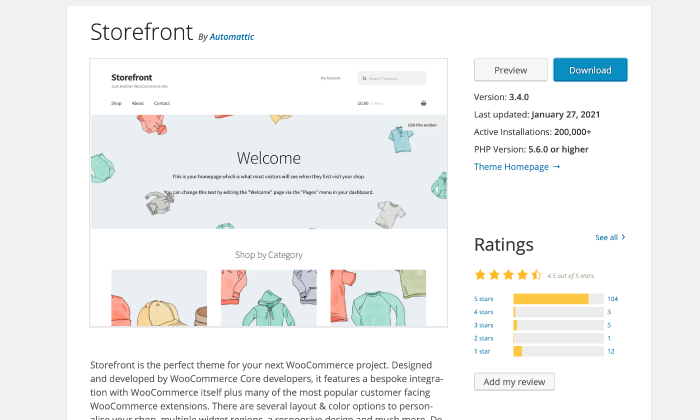
7. lépés: a WooCommerce funkcióinak kiterjesztése
a commerce másik lenyűgöző tulajdonsága, hogy több száz bővítmény és plugin áll rendelkezésre a képességek bővítéséhez. Íme egy lista néhány bővítményről, amelyeket érdemes telepíteni a webhelyére:
- fizetési átjárók. Ezek a bővítmények lehetővé teszik, hogy a PayPal mellett több fizetési módot is elfogadjon.
- Szállítási Kiterjesztések. Ezek a bővítmények hasznosak lehetnek, ha extra erőfeszítés nélkül integrálni szeretné üzletét a FedEx és a UPS cégek hivatalos szállítási díjaival.
- WooCommerce Előfizetés. Ezek a bővítmények lehetővé teszik az ügyfelek számára, hogy előre meghatározott díj megfizetésével előfizetjenek az Ön termékére vagy szolgáltatásaira.
- TaxJar. Ez a kiterjesztés a forgalmi adót az autopilotra helyezi.
- Számviteli Kiterjesztések. Ezek a bővítmények integrálják online áruházát egy választott számviteli eszközzel.
- WooCommerce Foglalások. Ezek a bővítmények lehetővé teszik az ügyfelek számára, hogy közvetlenül az Ön webhelyéről foglaljanak időpontokat a szolgáltatásokhoz.
ezen felül telepíthet más WordPress bővítményeket is, mint például a Yoast SEO, az UpdraftPlus, a Contact Form 7 és a MonsterInsights. Megnézheti a legjobb WordPress Bővítmények átfogó útmutatóját is, hogy többet megtudjon és kiválassza azokat, amelyekre a leginkább szüksége van.
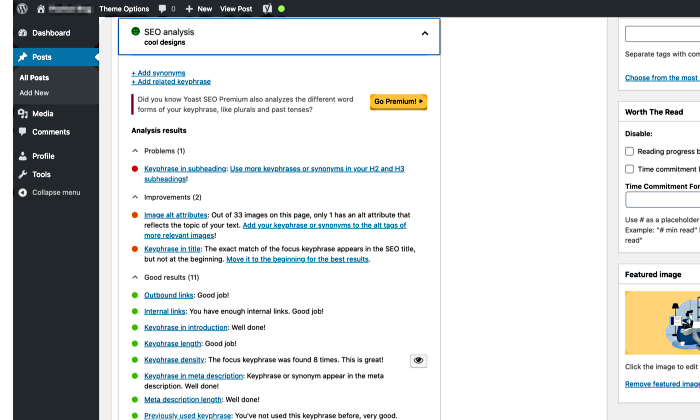
Következtetés
Gratulálunk! Most van egy e-kereskedelmi webhelye a WordPress segítségével.
lehet, hogy rájött, hogy a személyes e—kereskedelmi áruház létrehozása a WordPress segítségével nem nehéz-csak a megfelelő útmutatásra van szüksége. Remélem, hogy az útmutatóm segít elindítani az e-kereskedelmi vállalkozást, és megkapja a pénzt.
folyamatosan frissítse online áruházát vonzó, konvertáló tartalom hozzáadásával. Ne felejtse el optimalizálni a termékleírásokat, hogy organikusan is magasabb rangot kapjon.
ez egy egész folyamat a végén. Tehát minden lépést meg kell szereznie, hogy megszerezze a jutalmakat.
elkezdte már az e-kereskedelmi útját? Mesélj még a tapasztalataidról.
növelje forgalmát